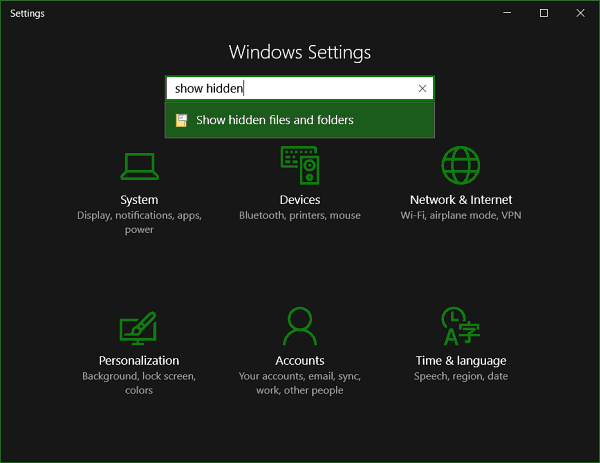Cómo ahorrar GB de espacio después de la actualización de aniversario de Windows 10
Microsoft Windows 10 / / March 19, 2020
Cuando Microsoft lanza una actualización importante como la reciente Actualización de aniversario de Windows 10, quedan muchos archivos. Aquí se explica cómo eliminarlos.
Cuando Microsoft lanza una actualización importante como la reciente Actualización de aniversario de Windows 10, quedan muchos archivos atrás. Esto le permite revertir a la versión anterior si es necesario.
Si está satisfecho con la forma en que todo funciona, puede limpiar GB de espacio en su disco duro. Cubrimos cómo liberar espacio en la actualización de noviembre, pero vale la pena volver a visitarlo ya que la interfaz de usuario ha cambiado, y es un proceso más fácil. Aquí le mostramos cómo hacerlo.
Recuperar el espacio en disco de Windows 10
Comience yendo a Configuración> Sistema> Almacenamiento. Después de eso, seleccione Esta PC (C :)
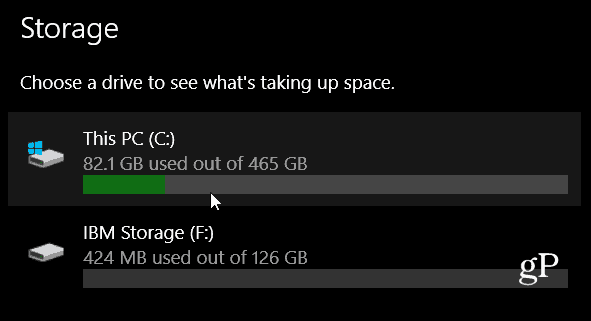
En la siguiente pantalla, desplácese hacia abajo hasta Archivos temporales y la cantidad de espacio variará entre los sistemas.
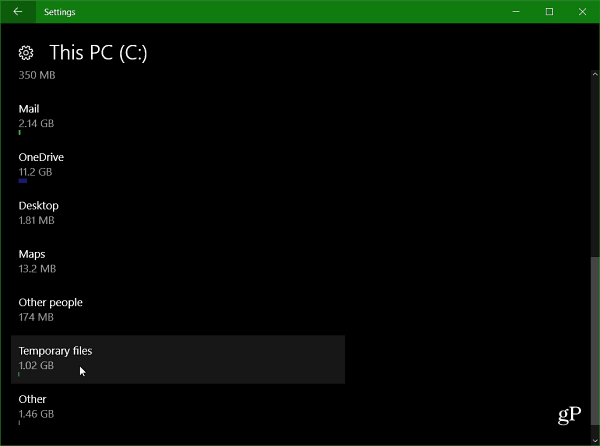
Ahora marque cada uno de los elementos que desea eliminar. Por lo general, la mayor cantidad de espacio que puede ahorrar es la versión anterior de Windows.
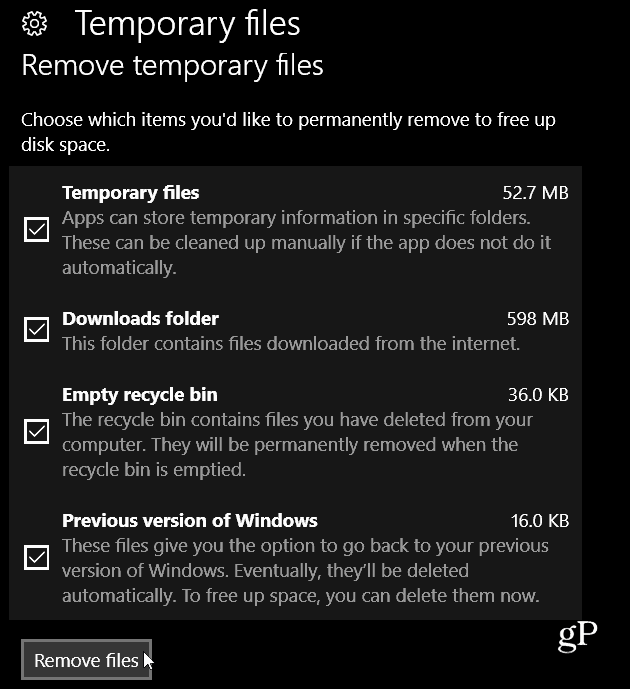
Luego haz clic en el botón Eliminar archivos en la parte inferior y listo. Disfruta del espacio extra en tu disco duro o SSD.
También vale la pena señalar que la antigua forma de hacer esto a través de la limpieza del disco todavía funciona igual de bien Si aún no lo ha actualizado, consulte nuestro artículo sobre Tres formas de actualizar a Windows 10 Anniversary Edition.